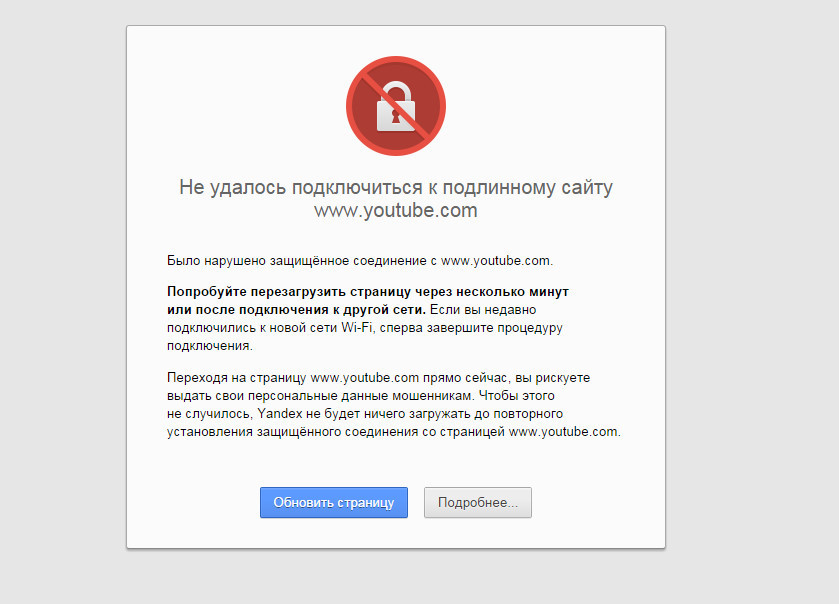Восстановление работы приложения YouTube | Твой сетевичок
Содержание
- 1 Перезагрузка телефона
- 2 Очистка памяти телефона
- 3 Очистка кэша приложения YouTube
- 4 Обновление приложения YouTube
- 5 Проверка обновлений Android
Любое приложение может рано или поздно дать сбой, и YouTube не исключение. Под словом сбой здесь подразумевается долгая загрузка, как самого приложения, так и отдельных видео. Плохая работа приложения – не приговор. С помощью простых манипуляций вы можете самостоятельно восстановить былую скорость и исправность.
Перезагрузка телефона
Первое и самое простое, что вы можете сделать – перезагрузить устройство. Причина неисправной работы может заключаться не в самом приложении, а конкретно в устройстве. Перезагрузка телефона разморозит гаджет и заставит его работать исправно.
Очистка памяти телефона
Очистка памяти телефона тоже способствует улучшению работы приложения. Браузер сохраняет часто посещаемые страницы, отдельные приложения обновляются и тоже накапливают свой кэш на устройстве. Всё это засоряет память телефона и нарушает работу приложений.
Всё это засоряет память телефона и нарушает работу приложений.
Очистка кэша приложения YouTube
Очистка кэша – ещё один способ устранить неисправности. Старые файлы кэша могут быть повреждены. Из-за этого нарушается работа приложения. Почистить кэш приложения You Tube несложно.
В настройках устройства нужно найти пункт, отвечающий за приложения. Он может называться по-разному: «Приложения», «Все приложения», «Диспетчер приложений», «Приложения и уведомления» и т.д.
В списке приложений нужно найти «YouTube». Затем нужно щёлкнуть на него – откроется вкладка с пунктами информации о приложении. Здесь же будет и кнопка «очистить кэш».
На некоторых устройствах после того, как вы нажали на иконку приложения, нужно будет ещё нажать пункт «хранилище». И только тогда вы найдёте кнопку «очистить кэш».
Обновление приложения YouTube
Неисправная работа YouTube может быть также связана с устаревшей версией этого приложения. Нерегулярное обновление приводит к неисправности. Обычно, приложения обновляются автоматически. Если у вас не так – проверьте настройки в магазине приложений (Google play market).
Обычно, приложения обновляются автоматически. Если у вас не так – проверьте настройки в магазине приложений (Google play market).
В Google play market нажмите на «меню» (левый верхний угол). Там вы найдёте пункт «мои приложения и игры». Нажмите на этот пункт и найдите в списке приложение YouTube. Справа от иконки будет кнопка «Обновить». Нажмите её.
Приложение порой не обновляется из-за недостатка памяти. Проверьте, достаточно ли памяти на вашем устройстве.
Проверка обновлений Android
Сбой в работе приложения также может быть связан с устаревшей операционной системой вашего телефона. Из-за этого, кстати, могут не загружаться обновления приложений.
Для того, чтобы проверить обновления Android нужно зайти в настройки устройства. Затем прокрутить список разделов вниз, найти пункт «дополнительные настройки» и нажать на него.
В «дополнительных настройках» нужно найти пункт «обновление системы» и нажать на него. На некоторых устройствах этот пункт будет в разделе «о телефоне».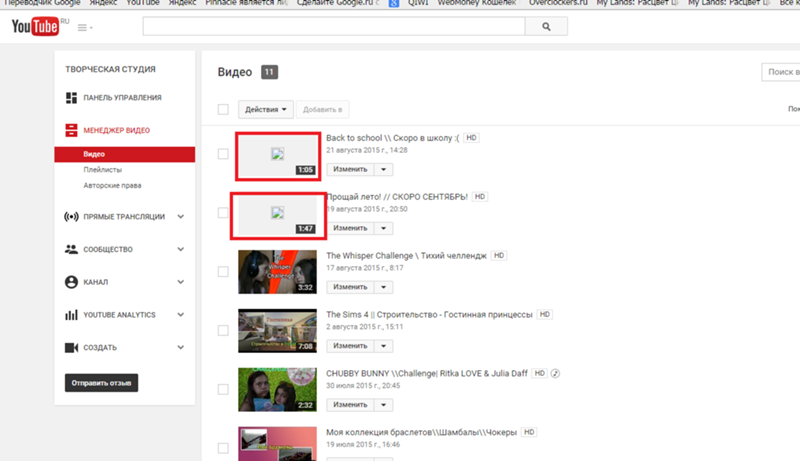 Если вы не можете найти обновления – воспользуйтесь строкой поиска в настройках.
Если вы не можете найти обновления – воспользуйтесь строкой поиска в настройках.
Как вы убедились, восстановить исправность приложения You Tube не сложно. Потратьте 30 минут своего времени сейчас, чтобы не тратить гораздо больше на ожидание загрузки приложения или отдельного видео.
- Автор: Ника Дубченко
Оцените статью:
(69 голосов, среднее: 3.1 из 5)
Поделитесь с друзьями!
Код ошибки 400 на YouTube на Android и Windows
Опубликовано: 01.01.2021 Обновлено: 30.12.2022 Категория: Социальные сети Автор: myWEBpc
Код ошибки 400 с сообщением, что имеются проблема с сетью, появляется на телефоне или планшете Android при попытке открыть Ютуб через приложение. Также, ошибка 400 появляется в браузере при входе на сайт YouTube через компьютер или ноутбук с Windows 11/10 с комментированием «
Также, ошибка 400 появляется в браузере при входе на сайт YouTube через компьютер или ноутбук с Windows 11/10 с комментированием «
Код 400 говорит, что с вашего телефона или компьютера был отправлен неверный запрос на севера YouTube, и сервер не смог его обработать. Виновником ошибки 400 являются поврежденные файлы cookie в браузере, которые могут неправильно кэшироваться. Также, это могут быть установленные расширения в браузере, как The Great Suspender, которое использует совместные cookie, и при превышении лимита размера файла, появляется код ошибки 400.
В этой инструкции о том, как исправить ошибку 400 на Android и Windows 11/10 в браузере при заходе на сайт YouTube. Зная, как её устранить, вы сможете самостоятельно решать проблемы и c другими сайтами.
Исправить ошибку 404 на телефоне Android
Если проблема с сетью. Код ошибки: 400, появляется на телефоне Android, то откройте «Параметры» > «Приложения» > «YouTube» и нажмите очистить кэш и сброс.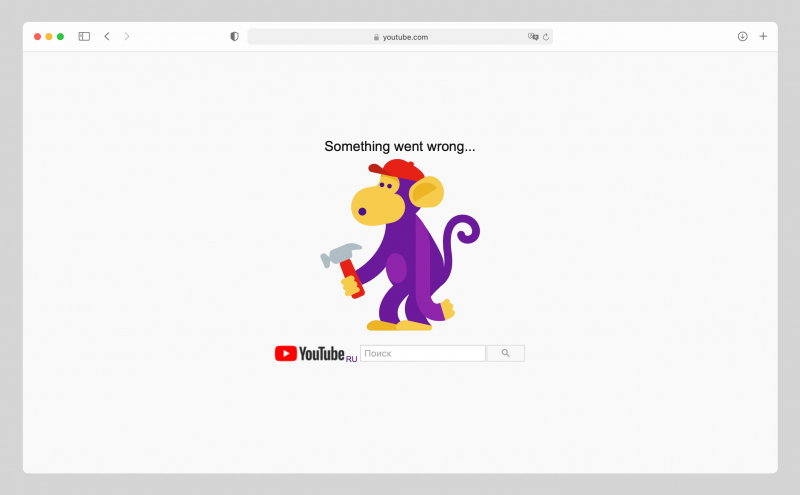
Далее перейдите в магазин приложений Google Play и удостоверьтесь, что вы авторизованы под учетной записью. В Google Play найдите приложение YouTube и обновите его.
Исправить ошибку 404 на компьютере Windows 11/10
Если вы получаете ошибку 404 с пояснением «Bad Request» или «Client has issued a malformed or illegal request» на компьютере с Windows 11/10, то проделайте ниже способы решения.
1. Удалить cookie YouTube
Откройте браузер Яндекс, Edge или Chrome и вставьте в адресную строку следующий адрес chrome://settings/siteData, после чего нажмите Enter. Далее в правом верхнем углу в поиске напишите слово YouTube и нажмите на «Удалить все показанные файлы cookie«.
Примечание: На мобильных телефонах, вы можете попробовать удалить полностью все cookie и историю в параметрах браузера.
2. Удалить gsScrollPos через рефреш
При открытом YouTube и ошибке 400 в браузере, нажмите сочетание кнопок Ctrl+Shift+i, чтобы открыть консоль разработчика.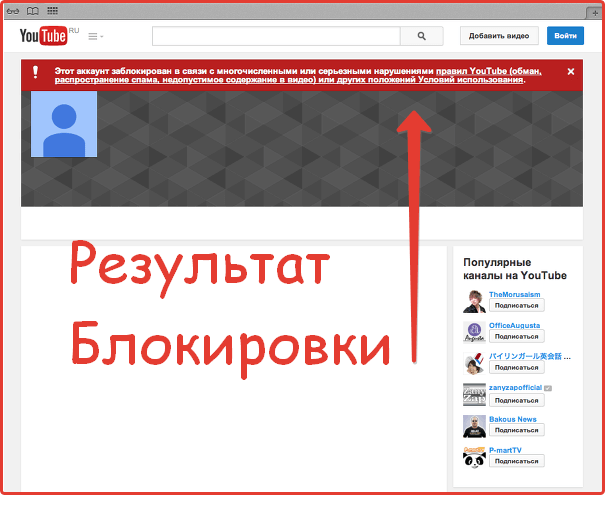 Сверху нажмите на >> и выберите «Application«. Далее в столбце найдите и разверните список «Cookies«, после чего вы должны удалить все файлы, которые начинаются на gs. Просто нажимайте правой кнопкой мыши по ссылке и «Clear«.
Сверху нажмите на >> и выберите «Application«. Далее в столбце найдите и разверните список «Cookies«, после чего вы должны удалить все файлы, которые начинаются на gs. Просто нажимайте правой кнопкой мыши по ссылке и «Clear«.
Дополнительно
Если ошибка 400 появится вновь, то виновником будет установленное расширение в браузере. В этом случае, вы можете отключать по одному расширению, чтобы выявить виновника. Не забывайте чистить историю и cookie в параметрах браузера, после удаления или отключения расширения.
Также, не забывайте про синхронизацию аккаунта с браузером, ведь старая история может появиться вновь, в зависимости у кого как настроено. В этом случае, почистите историю и cookie, если нужно удалите расширения, сделайте синхронизацию в параметрах браузера или подождите минут 10, потом войдите из аккаунта в браузера. Если ошибка не будет появляться, то можете войти обратно в свой аккаунт.
Извините, YouTube.com недоступен для этой учетной записи
- Дом
- YouTube
- Исправлено: Извините, YouTube.com недоступен для этой учетной записи
Эхо | Последнее обновление
Если вы получаете сообщение об ошибке «Извините, youtube.com недоступен для этой учетной записи» при использовании YouTube, это довольно раздражает. Если вы хотите исправить эту ошибку прямо сейчас, этот пост, предложенный MiniTool, — то, что вам нужно. Он предложит вам 3 рабочих метода. Надеюсь, они вам пригодятся.
YouTube — крупнейший в мире видеохостинг. Он также был одним из первых, кто предложил видеохостинг, позволяющий пользователям смотреть видео на любом смарт-устройстве, таком как смартфон, планшетный ПК или настольный компьютер. Все это также делает довольно болезненным, если сайт, который вы просматриваете, закрыт. Распространенное сообщение об ошибке: «Извините, youtube. com недоступен для этой учетной записи».
com недоступен для этой учетной записи».
Вам может быть интересна эта тема: Вот лучшие сервисы потокового видео на 2020 год.
К счастью, эту проблему можно легко решить с минимальными усилиями. Следующая часть предоставит вам 3 рабочих решения для решения этой проблемы. Если вам интересна эта тема, просто продолжайте читать.
Решение 1. Выйдите и снова войдите в систему
Прежде всего, что вы можете сделать, так это просто выйти из системы, а затем войти снова, чтобы решить эту проблему.
Шаг 1. Выйдите из своей учетной записи Google на устройстве, на котором появляется это сообщение об ошибке.
Шаг 2: После этого снова войдите в систему и проверьте, можете ли вы перейти на youtube.com прямо сейчас.
Шаг 3: Вы также можете войти в систему под разными учетными записями, чтобы проверить, существует ли проблема.
Если вы по-прежнему не можете получить доступ к YouTube, вы можете перейти к следующему способу ниже.
Решение 2.
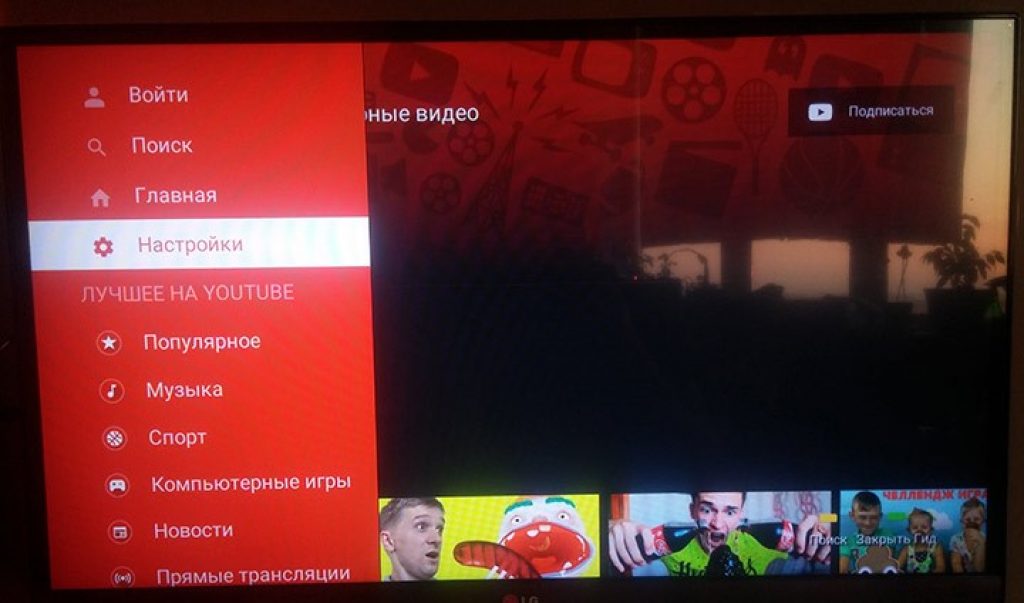 Включите YouTube администратором вашего домена
Включите YouTube администратором вашего доменаЕсли первый метод не работает, вам нужно узнать у администратора вашего домена, появляется ли сообщение «Извините, youtube.com недоступен для этой учетной записи». » ошибка.
Шаг 1. Узнайте у администратора домена, включен ли youtube.com для вашего домена.
Шаг 2. Если нет, попросите администратора действовать соответствующим образом, чтобы вы могли добавить youtube.com в качестве службы.
Шаг 3. Проверьте, не входите ли вы в число избранных стран или регионов, где YouTube официально недоступен. Если YouTube ожидает запуска в вашем регионе или стране, он будет недоступен.
Решение 3. Обратитесь к сетевому администратору/провайдеру
Сетевой администратор или интернет-провайдер могут помочь, если вы получаете сообщение об ошибке «Извините, youtube.com недоступен для этой учетной записи».
Шаг 1: Прежде всего, свяжитесь с сетевым администратором или поставщиком услуг Интернета, чтобы убедиться, что com не заблокирован.
Шаг 2: Если это так, обратитесь за помощью к властям, чтобы снять блокировку.
Это должны быть все методы, которые вы можете попробовать, если вы получаете сообщение об ошибке «Извините, youtube.com недоступен для этой учетной записи». Однако есть еще несколько вещей, которые вы должны сделать, чтобы обеспечить бесперебойную работу YouTube на вашем устройстве:
Для воспроизведения видео требуется стабильное и быстрое соединение, поэтому необходимо проверить подключение к Интернету. Кроме того, вам лучше обновить приложение YouTube на ваших портативных устройствах до последней версии.
Это вся информация о том, как исправить ошибку «YouTube недоступен», когда вы получаете сообщение об ошибке «Извините, youtube.com недоступен для этой учетной записи». Если вы все еще сталкиваетесь с той же проблемой прямо сейчас, вы можете попробовать методы, упомянутые в этом посте.
- Твиттер
- Линкедин
- Реддит
Комментарии пользователей:
Как восстановить учетную запись YouTube: краткое руководство
Узнайте свою онлайн-репутацию бесплатно
«Я не могу восстановить доступ к своей учетной записи YouTube, они думают, что мой пароль был украден».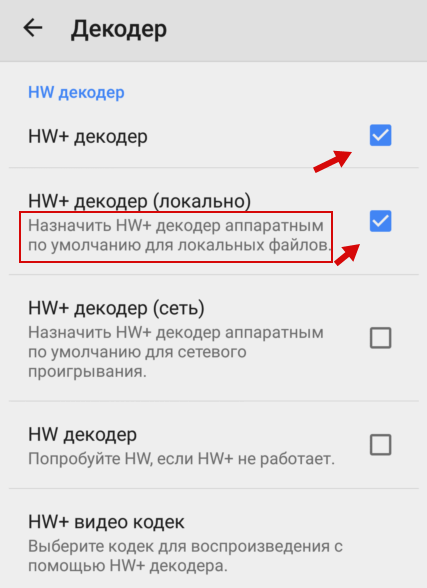
В этой статье мы дадим вам ключи, чтобы вы могли легко удалить то видео, которое вы загрузили, и теперь вы не хотите, например, распространяться по сети.
Как мне восстановить свою учетную запись YouTube? Пошаговое руководство
Когда дело доходит до восстановления доступа к вашей учетной записи YouTube, у вас есть несколько различных вариантов, в зависимости от того, что вы помните.
Если вы не помните свой пароль или потеряли его, не волнуйтесь, восстановить пароль YouTube очень просто.
Мы подробно покажем вам, как восстановить учетную запись YouTube в зависимости от того, что вы помните.
Как восстановить канал YouTube, если я не помню адрес электронной почты?Каждая учетная запись Youtube связана с адресом электронной почты Gmail.
Если вы хотите войти в свою учетную запись YouTube, вам придется сделать это через учетную запись электронной почты Google. Если вы забыли его, не волнуйтесь, давайте посмотрим, как вы можете его восстановить.
Если вы забыли его, не волнуйтесь, давайте посмотрим, как вы можете его восстановить.
Первое, что нужно сделать, это перейдите на Google.com и щелкните значок, показанный в правом верхнем углу.
После того, как вы войдете в систему, Google попросит вас ввести данные вашей учетной записи для доступа к вашему контенту. Именно на этом этапе вы должны нажать на опцию «Забыли свой адрес электронной почты?»
После выбора этой опции вы автоматически будете перенаправлены на страницу восстановления.
В этом случае у вас есть два варианта.
Первый попросит вас ввести адрес электронной почты для восстановления. Когда вы настраиваете учетную запись в качестве меры безопасности, вы можете настроить вторую учетную запись электронной почты для восстановления.
Вы должны были бы забыть обе учетные записи электронной почты одновременно, чтобы не иметь доступа к своей учетной записи, так что будем надеяться, что это не так.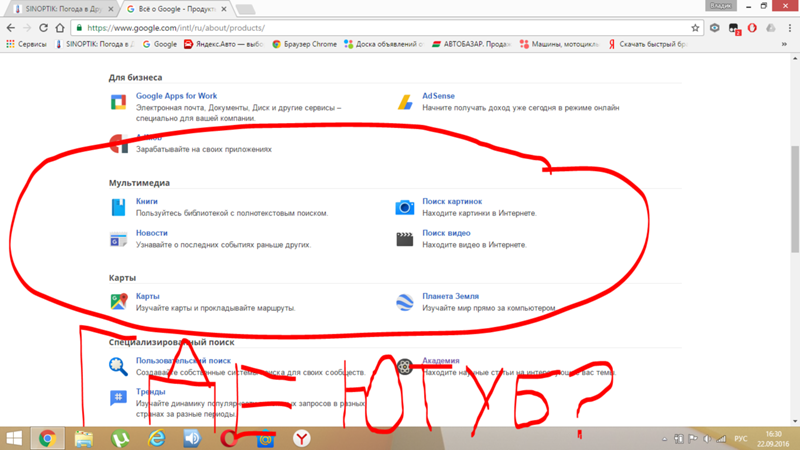
Если у вас есть доступ к другой учетной записи, просто введите учетную запись восстановления, и вы получите соответствующие инструкции по восстановлению своей учетной записи YouTube.
Другой вариант — ввести номер телефона. Это еще один вариант восстановления, который вы должны были ввести в то время. Это означает, что если вы не установили свой мобильный телефон в качестве варианта восстановления в то время, вы не сможете установить его сейчас.
Когда вы вводите свой номер мобильного телефона, Google спросит вас, как вас зовут, и вам придется ответить тем именем, которое вы ввели при создании электронного письма. Помните, что если вы ввели ложное или вымышленное имя, вы должны ввести именно это имя, а не свое собственное.
Как только это будет сделано, вы получите SMS на введенный вами номер , чтобы вы могли ввести его на следующей вкладке подтверждения.
Введите отправленный код, и вам будет предоставлено имя вашей учетной записи Google/Youtube, которую вы забыли.
YouTube не всегда принадлежал Google. Если ваша учетная запись старше мая 2009 г., вы должны получить доступ к своей учетной записи YouTube через имя пользователя, а не через учетную запись электронной почты.
Чтобы восстановить свою учетную запись YouTube через этого пользователя, вам необходимо связать свою учетную запись с новой учетной записью Google.
Вы можете сделать это, войдя здесь https://www.youtube.com/gaia_link и введя свое имя пользователя и пароль. Когда вы это сделаете, вы сможете без проблем связать его с новым Google, который вы создаете с нуля. Наоборот, если вы не помните свой пароль, завершить этот процесс будет невозможно.
Как восстановить мой аккаунт YouTube, если я ничего не помню? Если вы ничего не помните, к сожалению, вы никогда не сможете восстановить свой аккаунт. Как вы понимаете, вы не можете установить шаблон для запоминания учетной записи без учетной записи пользователя или альтернативной учетной записи.
Однако у вас есть и другие варианты. Если вы хотите удалить видео из этой учетной записи YouTube, к которой у вас нет доступа, мы рекомендуем вам сообщить о видео на YouTube.
Таким образом, вы можете иметь некоторый контроль над ситуацией и, возможно, при прямом контакте с YouTube вы сможете восстановить учетную запись, если они установят какую-то связь.
Восстановить заблокированный аккаунт YouTube, возможно ли?
Если вы нарушили политику Youtube, ваша учетная запись могла быть заблокирована. Если вы считаете, что это была ошибка или этого не должно было произойти, вы можете попытаться восстановить учетную запись.
В этом случае войдите в свою учетную запись Google как обычно и в разделе «Помощь», вы сможете заполнить форму, чтобы получить его. В этой форме вы должны указать свои личные данные, адрес электронной почты аккаунта, а кроме того точно описать, что произошло и причины, по которым вы считаете, что они допустили ошибку.
После отправки модераторы рассмотрят вашу апелляцию.
Вполне вероятно, что они примут решение сохранить санкцию на какое-то время, вернуть ее вам или не вернуть вовсе, в зависимости от серьезности нарушения вами правила.
Восстановить удаленный канал на YouTubeУдалить канал на YouTube — это определенное решение.
Если вы удалили свой канал и жалеете об этом, обратной дороги нет, вы не сможете его восстановить. Хорошо подумайте о причинах, которые могут привести вас к удалению канала, так как это необратимое решение.
Восстановить взломанный канал YouTubeВосстановить взломанный канал YouTube довольно просто.
Однако, прежде чем действовать в этом случае, мы рекомендуем вам убедиться, что ваш компьютер не содержит вирусов, иначе вы можете снова его потерять.
Когда ваш канал YouTube был украден, скорее всего, ваш пароль был изменен.